Conceptul de dy pe termen lung și paleta pentru lucrul cu straturi
În acest articol, programul Adobe Photoshop examinează straturi și de a lucra cu ei!
Pentru a facilita lucrul cu programul Photoshop oferă conceptul de strat. Imaginează-ți frunzele de hârtie translucide. Pe o foaie trage un triunghi la celălalt pătrat, iar al treilea vopsea creion negru. Pliante cu triunghiul și pătrat putem combina, astfel încât va găzdui. Acum, dacă am pus foaia superioară, un completat negru, iar el sotrom partea centrală a radiera, apoi calcă din nou casa noastră. Doar aranjate și straturi în Photoshop .Sloov poate fi orice număr, puteți crea noi sau șterge pe cele existente, schimba ordinea lor, pentru a crea una din mai multe straturi. Acum, imaginați-vă că aveți deschise în Photoshop două cifre, unul în modelul de culoare RGB, iar cealaltă în CMYK. Dacă sunteți de la o imagine va tăia o bucată și introduceți-l într-o altă imagine, piesa va fi în același model de culoare ca documentul principal. Același lucru este valabil și a rezoluției, și anume, piesă dobândește toți parametrii documentului principal.
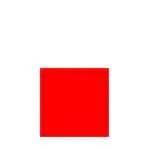
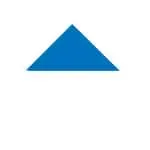

Acum, ce ia în considerare instrumentele oferite în Photoshop pentru a lucra cu straturi.
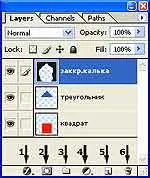
Paleta Straturi -fibers. Aici vedeți casa noastră, vedem ce e ceea ce. În fereastra panoul principal, vom vedea trei straturi, și anume, trei din prospect noastre. Stratul activ este evidențiat în albastru. Activă, ceea ce înseamnă că poate produce cu ea un fel de acțiune, fără a afecta alte straturi. Pe stratul activ nu, nu se poate face orice modificări. Pictograma ochi indică faptul că stratul este vizibil atunci când faceți clic pe butonul din stânga al mouse-ului pe pictograma, stratul devine, iar imaginea invizibilă pe stratul să dispară. Pentru ca ar face celălalt strat activ, este necesar să faceți clic-clic pe numele său. Doar ce ar merge la un strat de mai jos se poate apăsa Alt + [tastatura și de mai sus Alt +] Imaginea .Each are cel puțin un strat. Stratul inferior este numit Background-fond sau de fond este imaginea strat de obicei mai mici. In acest moment, avem straturi nu sunt conectate și la pătrat triunghiului poate fi deplasat independent unul față de celălalt. Dacă facem clic clic pe pătrat gol în spatele pictograma de ochi, straturile vor fi conectate, în locul pătrat gol, există un lanț, iar cele două straturi se va muta împreună. Acum, să ne uităm la partea instrumentala a paletei. În cazul în care avem acum este un semn normal este de o listă drop-down diferite moduri de amestecare pixeli, normal, una dintre ele. În continuare, doi parametri Opacitate (Neprzrachnost) și umplere (Fill) este opacitatea și modifica valoarea poate, introducând valori numerice în caseta de intrare, sau când faceți clic pe săgeata să apară pârghii, acestea pot fi mutate cu butonul mouse-ului apăsat pe pictograma controler .
Acum, ia în considerare un număr de opțiuni de blocare (blocare).
1.Blokirovka desen pe pixelii transparenți.
2.Blokirovka desen, în general, nu va fi capabil de a utiliza instrumentele de desen.
deplasare 3.Blokirovka.
4.Znachok lacătul de blocare general, nu se poate face nimic cu stratul.
Trebuie remarcat faptul că toate aceste încuietori sunt active doar în acest moment, stratul.
În partea de jos a panoului, butoanele sunt numerotate:
1. Adăugați un stil de strat.
2.Add o mască strat.
3.Sozdat nou set.
EDITAREA 4.IMAGE.
5.Sozdat nou strat.
6.Korzina.
Există acea privire la punctele 5 și 6. Ce ar crea un nou strat, trebuie doar să faceți clic pe butonul din stânga al mouse-ului pe pictograma №5, stratul nou creat odată ce acesta devine activ. Pentru a elimina un strat, este necesar pentru a face activă și faceți clic pe pictograma coș de gunoi. A doua modalitate de a muta cursorul pe stratul pe care doriți să îl ștergeți, apăsați butonul din stânga al mouse-ului și fără a elibera butonul, trageți stratul Kozin.
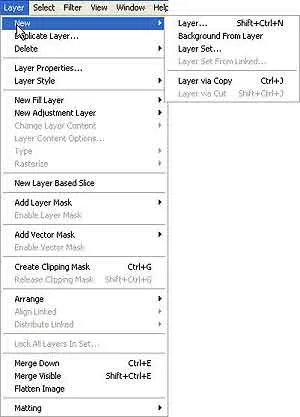
De asemenea, pentru a lucra cu straturi prevăzute straturi de text produs (e) meniu echipei .Rassmotrim:
Nou (nou), ia în considerare lista drop-down:
Layer (strat) -Opens caseta de dialog New Layer, aici:
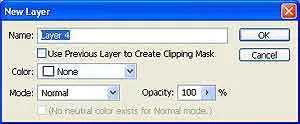
Nume -Puteți specifica numele noului strat.
Utilizați stratului anterior pentru a Greate mască de tăiere -sgruppirovat cu stratul precedent.
-key culoare Puteți seta stratul de culoare lumina de fundal în paleta Straturi.
Modul -mode amestecare pixeli.
Opacitatea strat -prozrachnost.
următor:
Duplicate Layer -dacă doriți să creați o copie exactă a stratului vechi.
Ștergere strat Ștergerea.
Proprietăți Layer -Puteți specifica numele stratului și culoarea stratului activ.
Stil strat stiluri de strat -zadanie, echipa similară în comportamentul la echipa Blending Options, în paleta Straturi.
New Fill Layer -Creare un nou strat de culoare zalivki.Cploshnym, gradient sau model pregătit.
Noul strat de ajustare -Crearea un nou strat de ajustare.
Schimbarea stratului de conținut -zadanie noi parametri pentru stratul de umplere.
Layer opțiunea Conținut -options strat de conținut.
Layer Mask -Adăugarea strat mască.
Vector mască strat mască vectorială -supplemented.
Greate mască de tăiere -crearea mască de tăiere.
Tip strat de text -Creare.
Obiectele inteligente crearea de -Quick a obiectului.
Rasterizează imagine -rasterizatsiya.
Treci comenzile.
Merge în jos unire a stratului activ cu un strat situată dedesubt.
Merge unirea vizibila a straturilor vizibile într-una singură.
Aplatizati Imaginea este unirea tuturor straturilor.
Cinovca -command permite eliminarea artefacte, rămase după tăiere și lipire parte a unei imagini a acestei părți într-o altă imagine.
Defringe rim -Removed.
Negru mat -chornaya substrat.
Și alb alb mat substrat.
Dacă vă dați seama că un astfel de strat și cum să lucreze cu ei, puteți face o instalare profesională și modificați imagini în orice mod posibil.
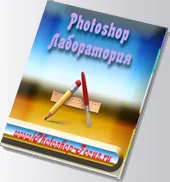
Introdus sub formă de date nu sunt divulgate fără consimțământul dvs. explicit.